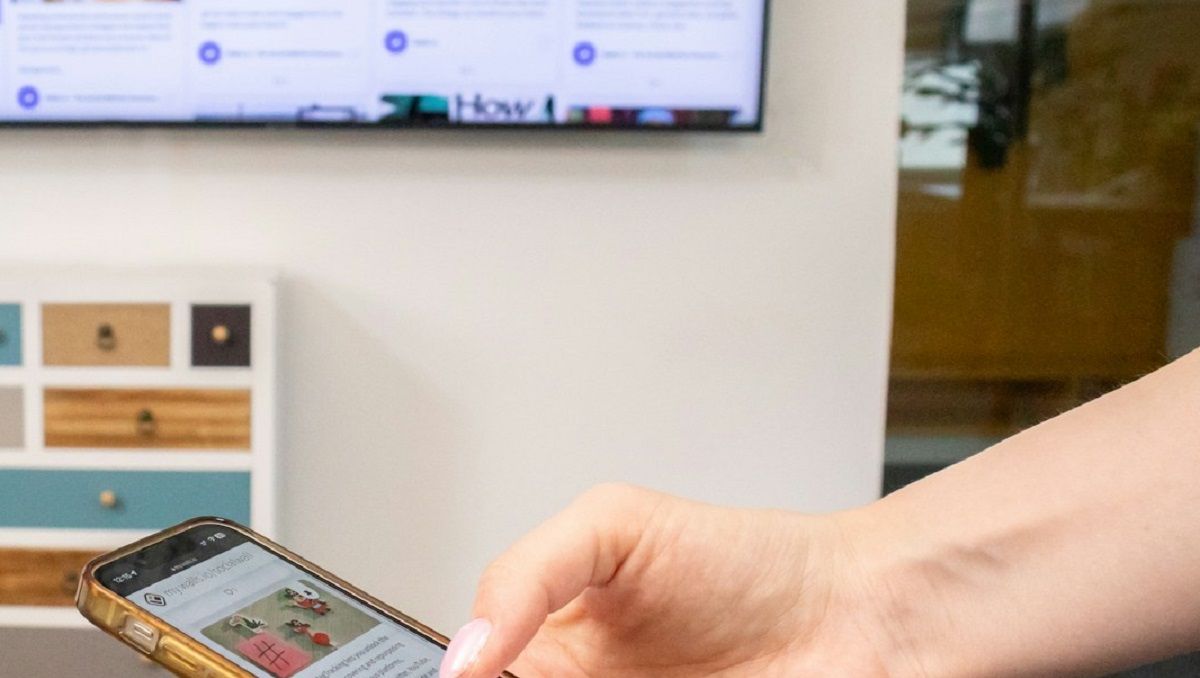Именно поэтому 24 Канал собрал несколько полезных советов, которые могут существенно упростить весь процесс отражения экрана смартфона на телевизор.
Смотрите также Android смартфон показывает черный экран и не включается – вот как это исправить
Встроенный кастинг в программах
Многие программы для Android имеют встроенную функцию кастинга, что позволяет пользователям без труда проецировать любимые видео, фотографии и другие материалы на большой экран.
Вот какие приложения имеют эту функцию:
- YouTube,
- Google Фото,
- Медиа плеер VLC для Android,
- Netflix,
- Amazon Prime.
Все они содержат простую пиктограмму для кастинга Google Chromecast, что позволяет практически мгновенно обнаружить телевизор и транслировать на него содержимое с телефона. Такую функцию могут иметь и другие программы для воспроизведения медиа, поэтому перед загрузкой поинтересуйтесь в перечне функций, поддерживает ли Chromecast конкретное приложение.
Отображение приложений в Google Home
Программа Google Home заполняет пробел в ряде других приложений, которые не имеют функции прямого кастинга.
Привязав устройство Chromecast или смарт-телевизор с поддержкой Chromecast к учетной записи Google, пользователи могут зеркально отобразить экран своего телефона на телевизоре всего несколькими прикосновениями.
Вот как можно выполнить беспроводную трансляцию с Android на телевизор:
- Откройте приложение Google Home и перейдите на вкладку Устройства.
- Выберите телевизор, на который вы хотите отобразить свое устройство Android.
- Нажмите на кнопку Отобразить мой экран. Когда появится всплывающее окно, нажмите на кнопку Транслировать экран.
- Большинство телефонов запросят подтверждение,, чтобы начать запись или кастинг. Коснитесь кнопки Начать сейчас.
После этого ваш смарт-телевизор отразит все, что отображается на вашем телефоне. Закончив кастинг, проведите вниз в верхней части экрана телефона, чтобы открыть уведомления. Затем коснитесь стрелки вниз на экране уведомления о кастинге и коснитесь Отсоединиться.
Samsung Smart View
Владельцы устройств Samsung Galaxy могут использовать функцию Smart View для подключения к своим смарт-телевизорам без дополнительных настроек. Эта функция гарантирует, что пока устройства находятся в одной сети Wi-Fi, отражение экрана можно быстро переключить в настройках.
Для этого лишь нужно выполнить несколько шагов:
- Коснитесь переключателя Smart View на панели быстрых настроек телефона Samsung.
- Подождите, пока Smart View автоматически найдет совместимые устройства на вкладке Телефон -> Другие устройства. Выберите свой телевизор из появившегося списка устройств.
- Когда появится всплывающее окно с подтверждением, коснитесь Начать сейчас.
На экране телевизора сразу появится экран вашего телефона. Меню управления Smart View исчезнет с правой стороны вашего смартфона; проведите по правому краю в направлении налево на панели инструментов Smart View, чтобы открыть такие опции, как
- "Селфи-видео",
- "Изобразить приложение",
- "Затемнить экран телефона",
- "Приостановить Smart View",
- "Отсоединить".
Читайте на сайте Эти простые правила продлят жизнь вашего Android смартфона от батареи
Это самые быстрые и простые способы беспроводного отражения экрана вашего телефона Android на смарт-телевизор, и они работают независимо от того, используете ли вы устройство Chromecast, Google TV или телевизор LG под управлением webOS.